하드디스크를 나누어서 자료들을 저장하면 편합니다. 특히, 포맷을 할 때 운영체제가 있는 파티션만 포맷할 수 있기 때문에, 운영체제가 있는 파티션과 데이터만 있는 파티션을 미리 나누어 놓는 것이 좋습니다. 요즘 브랜드PC나 노트북들도 파티션을 두개로 나누어서 출하되고 있습니다.
하드디스크의 파티션을 나누거나 합치려면 어떻게 해야할까요? 예상하셨을지도 모르겠습니다. 당연히 제어판으로 가야겠죠. 시작 버튼을 클릭해서 제어판으로 이동하겠습니다.
관리 도구로 들어가주세요.
'컴퓨터 관리'를 실행해주세요.
[파티션 나누기]
여기서는 컴퓨터의 작업 스케쥴링, 이벤트 뷰어, 공유 폴더, 로컬 사용자 및 그룹, 성능, 장치관리자, 디스크 관리, 서비스 및 응용 프로그램 등에 관한 관리를 할 수 있습니다. 그 중에서 '디스크 관리'를 클릭해주세요.
그러면 디스크에 관한 정보가 나타납니다. 디스크 0, 디스크 1 이런 순서로 되어 있을 텐데요. 디스크의 물리적인 개수를 뜻하는 것입니다. 그리고 디스크 0 안에는 여러 파티션이 나누어져 있습니다. 이는 하드디스크가 따로 있는 것이 아닌, 컴퓨터 내에서 논리적으로 나뉘어진 파티션이죠.
이제 파티션을 나누어 보겠습니다. 나누려고 하는 파티션을 오른쪽 클릭해서 '볼륨 삭제'를 해주세요.
주의!! 해당 파티션 내의 데이터들이 전부 삭제되니까 백업이 필요한 데이터들은 미리 다른 파티션으로 백업해주세요.
[복구 파티션 제거 방법]
복구 파티션은 단순히 '볼륨 삭제'로 삭제가 되지 않습니다. 따라서 cmd를 이용해서 파티션을 수동으로 삭제해야합니다.
'diskpart'를 입력하고 엔터키를 눌러주세요.
복구 파티션이 존재하는 디스크를 선택해주세요 (예: sel disk 1) 그리고 해당 디스크 내의 지우려고 하는 복구 파티션을 선택해주세요. (예: sel par 1)
그리고 'delete partition override'를 입력하시고 엔터키를 누르시면 선택된 파티션이 삭제됩니다.
말끔히 사라졌습니다. 이제 파티션을 새로 지정해서 나누어보겠습니다. 파티션을 오른쪽 클릭해서 '새 단순 볼륨'을 해주세요.
다음버튼 누르시구요~
한 파티션의 크기를 지정해주세요. MB단위로 되어있습니다. 1024MB가 1GB입니다.
드라이버 문자를 알맞게 할당해주세요. C드라이브, D드라이브와 같은 드라이브의 문자를 말합니다.
파일시스템과 할당 단위 크기를 선택하시고 포맷하시면 됩니다. NTFS는 윈도우의 기본적인 포맷입니다. 포맷 형식에 대해서 간단하게 설명드리겠습니다.
NTFS : 파일 1개당 최대크기에 제한이 없습니다. 볼륨(파티션)의 크기가 클수록 성능이 좋습니다.
FAT32 : 파일 1개당 최대크기가 4GB입니다. 볼륨(파티션)의 크기가 작을수록 성능이 좋습니다.
FAT16 : 파일 1개당 최대크기가 2GB입니다. 볼륨(파티션)의 크기가 작을수록 성능이 좋습니다.
마침 버튼을 클릭하시면 파티션이 나누어집니다.
이렇게 말이죠. 파티션 나누기 방법이었습니다.
[파티션 합치기]
이제 하드디스크 파티션 합치기입니다. 볼륨을 삭제해주세요.
데이터가 지워지니 반드시 중요한 자료는 백업해두세요!! 그리고 파티션 나누기처럼 해당 파티션을 오른쪽 클릭해서 '새 단순 볼륨'을 클릭해서 파티션의 크기를 최대로 지정하면 파티션이 합쳐지는 효과를 볼 수 있습니다.




















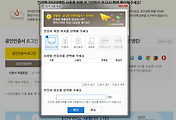


댓글